A fejhallgatók konfigurálása Windows 10 számítógépen
A Microsoft új operációs rendszere jó. A korábbi verziókhoz képest a Windows 10 gyorsabb és stabilabb. Az a jó, amellyel gyorsan megszoktok, így a felhasználók fájdalmasan reagálnak az új problémákra az operációs rendszerrel. Az egyik ilyen probléma az, hogy nincs hang a fejhallgatóban az operációs rendszer telepítése vagy frissítése után. Általában az ok az illesztőprogramok károsodásából vagy összeegyeztethetetlenségéből ered, ezért nem érdemes az új operációs rendszer fejlesztői számára a bűnért. Vegye fontolóra, hogyan állíthatja be a fejhallgatót egy számítógépen a Windows 10 operációs rendszerrel, és visszaadhatja a zenét a fülhallgató hangszóróihoz.
Ellenőrizze a fizikai kapcsolat beállításait
Néha különleges intézkedéseket nem hoznak a probléma kiküszöbölésére. Érdemes megvizsgálni a probléma elsődleges okait - talán a megoldás a felszínen fekszik.
Figyelem! Miután telepítette a szoftvert a chipsetre, telepítse újra a hangvezérlőt.
Tehát ezek az alapvető intézkedések és ajánlások az elsődleges diagnózis számára. Ha semmi sem segített, folytatjuk a következő lépést.
A fejhallgató testreszabásának módja
A fejhallgató beállításához két mód van.
Illesztőprogram frissítése
Ez a fő út. Az audió reprodukálhatósággal kapcsolatos problémák 90% -a problémás illesztőprogramcsomaghoz kapcsolódik.
- Kattintson a Win + R elemre, és írja be a devmgmt.msc parancsot a megfelelő mezőbe. Erősítse meg a műveletet az Enter gombbal.
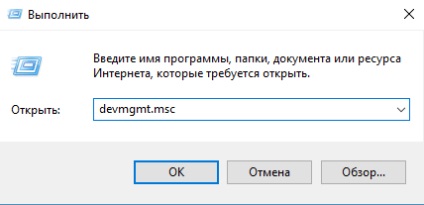
- A "Feladatkezelő" -ben talál egy hangkártyát, kattintson rá PCM-re és kattintson az "Illesztőprogram frissítése" gombra.
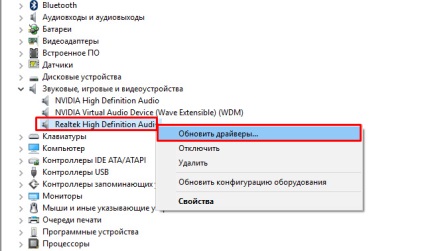
Figyelem! A Windows telepíthet egyet univerzális audio meghajtót, amely esetleg nem megfelelő. Ezért menjen a fejlesztő hivatalos oldalára és töltse le a kompatibilis illesztőprogram legfrissebb verzióját.
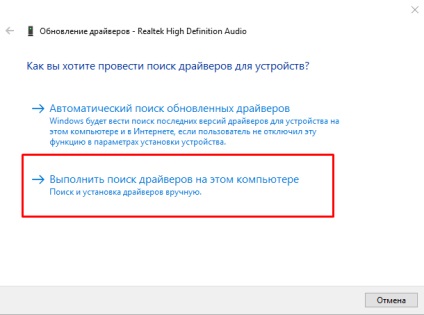
A Realtek Manager konfigurálása
Ha az illesztőprogram frissítései nem segítenek, menjen a második módszerhez.
- Nyissa meg a "Control Panel" (Vezérlőpult) és válassza a "Realtek HD Manager" (lehet Dolby Digital vagy Sound Booster).
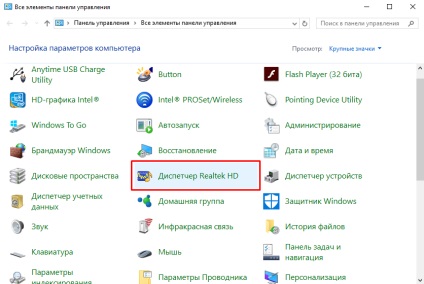
- A megjelenő ablakban kattintson a "Speciális eszközbeállítások" lehetőségre.
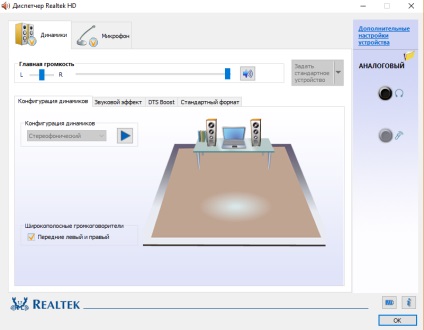
- Válassza a "Minden kimeneti aljzat osztása független bemeneti eszközökként" lehetőséget. Erősítse meg az OK gombbal.
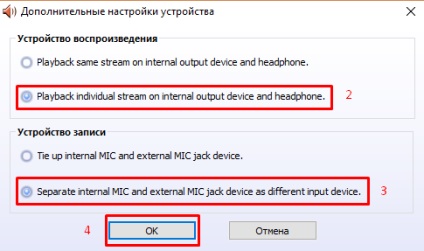
- Tiltsa le az előlapi foglalatok definícióját.
A fenti ajánlások teljesítése után a hang két okból nem jelenik meg:
- Nincsenek codecek kiváló minőségű zenefájlok lejátszásához. Itt letöltheti őket.
- A csatlakozók vagy hangkártya fizikai károsodása. Ebben az esetben forduljon a szervizhez.
Ez minden. Most már tudja, hogyan kell beállítani a fejhallgatót a Windows 10-ben, és diagnosztizálni a probléma okait.